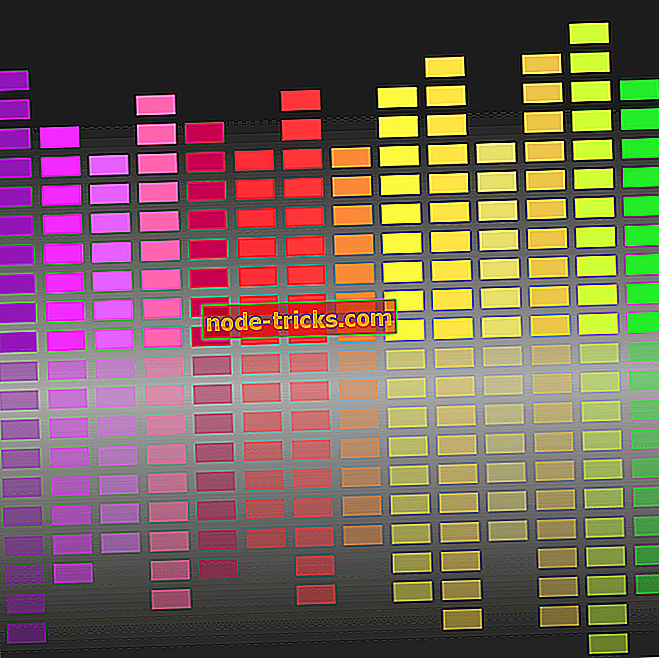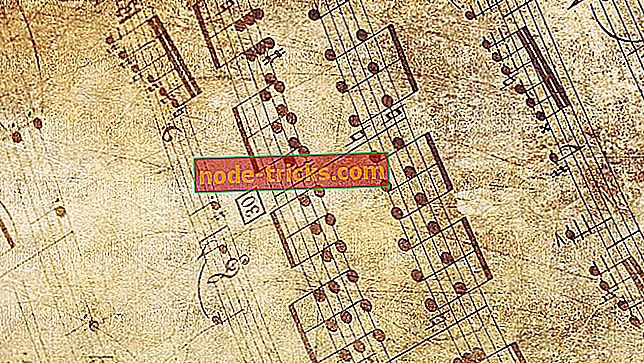Как фиксирах фаталната грешка Превишаване на паметта в Monster Hunter
Monster Hunter: Светът е невероятна игра в толкова много отношения. Той е потапящ, графично ангажиран и поставен в удивителен свят.
Това е екшън и поддържа кооперативното настроение, така че можете да убивате чудовища с помощта на трима приятели. Но има нещо нередно, тъй като прост поглед върху рейтинга говори много за основните проблеми, които тази игра има.
А именно, оптимизацията е доста слаба. Това води до няколко фатални грешки, а грешката “Memory overrun” с кода Err08 е най-лошата.
Постарахме се да създадем по-задълбочен списък с решения и обяснения по-долу. Ако сте уморени от чести сривове, решенията по-долу може да ви помогнат да разрешите проблема.
Решения за поправяне на “превишаване на паметта” в Monster Hunter: World
- Уверете се, че отговаряте на системните изисквания
- Преинсталирайте драйверите на GPU
- Опитайте с алтернативни драйвери за GPU
- Увеличете размера на виртуалната памет
- Деактивирайте фоновите процеси
- Актуализирайте играта
- Проверете игралните файлове
- Преинсталирайте играта
Решение 1 - Уверете се, че отговаряте на системните изисквания
Нека започнем, като се уверите, че отговаряте на системните изисквания за Monster Hunter: World. Тази игра на Capcom е невероятна в много отношения, но по-голямата част от негативните реакции идват от играчи, които или се затрудняват да играят с приятели (проблеми със сървъра), или се сблъскват с чести катастрофи.
Оттук и посредствените рейтинги на Steam. Нека обаче да не поставяме всичко на разработчиците и да се уверим, че проблемът не е на наша страна.
И минималните, и препоръчителните системни изисквания са 8 GB RAM. Но, тъй като играта е известна като свиня на паметта, едва 8 GB RAM няма да успеят. Особено, ако сте склонни да използвате фонови приложения за запис на екран или гласов чат.
Тук са посочени минималните и препоръчителните системни изисквания за Monster Hunter: World:
минимум
Процесор : Intel Core i5-4460, 3.20GHz или AMD FX-6300
RAM: 8 GB
ОС: WINDOWS 7, 8, 8.1, 10 (необходима е 64-битова версия)
GPU : NVIDIA GeForce GTX 760 или AMD Radeon R7 260x (VRAM 2GB) Шейдъри: 5.0
HDD: 20 GB място за съхранение
Препоръчано
Процесор: Intel Core i7 3770 3.4GHz или Intel Core i3 8350 4GHz или AMD Ryzen 5 1500X
RAM: 8 GB
ОС: WINDOWS 7, 8, 8.1, 10 (необходима е 64-битова версия)
GPU : NVIDIA GeForce GTX 1060 (VRAM 3GB) или AMD Radeon RX 570X (VRAM 4GB) Шейдър: 5.1
HDD: 20 GB място за съхранение
Решение 2 - Преинсталирайте драйверите на GPU
Най-честата причина за проблеми, свързани с паметта в Monster Hunter: World е неадекватността на драйверите. Проблемът е доста често срещан и изглежда, че той засяга най-вече графичните процесори на Nvidia.
Това не означава, че няма случаи на ATI потребители с чести сривове и фатална грешка “Memory overrun”, която ги притеснява.
Първото нещо, което можете да направите, е да отидете за проста актуализация на драйвера в диспечера на устройствата. Ако това не работи, по подобен начин можете да преинсталирате драйвера на графичния процесор.
Следвайте тези инструкции, за да актуализирате или преинсталирате драйверите на GPU:
- Щракнете с десния бутон на мишката върху Старт и отворете Диспечера на устройства (достъп до него от Windows Search на Windows 7/8 / 8.1).
- Разгънете раздела Показване на адаптери .

- Щракнете с десния бутон на вашия GPU и изберете Update device от контекстното меню.
- Ако няма актуализации, кликнете отново с десния бутон и изберете Деинсталиране на устройство.
- Рестартирайте компютъра си и опитайте отново.
Като алтернатива, ако използвате платформа с два GPU, с интегрирани и специални карти, помислете за изключване на интегрираната карта и опитайте да стартирате играта.
Решение 3 - Опитайте с алтернативни драйвери за GPU
Проблемът с водачите може да ви отведе в свят на болка. В идеалния случай ще отидете на официалния уебсайт на ПОО и изтеглете най-новата версия на драйвера. Да бъде това ATI или Nvidia GPU драйвер.
Изглежда обаче, че това обикновено не работи с Monster Hunter: World. А именно, ще трябва да продължавате да се опитвате с версии на драйверите, докато намерите функционалната. Някои потребители се актуализираха, докато други успяха да върнат обратно драйвера.
По този начин, не можем да кажем със сигурност каква точно версия на драйвера ще работи за вас, тъй като зависи от действителното GPU, което използвате. Разбираме, че това може да отнеме много време, но продължавайте да се опитвате.
Фактът, че има толкова много играчи с подобна настройка, която играе без фаталната грешка „Memory overrun“, е достатъчно добра причина да продължим да работим.
По-долу можете да намерите всички официални драйвери за ATI или Nvidia:
- ATI / AMD
- Nvidia
Решение 4 - Увеличете размера на виртуалната памет
Както вече споменахме, играта е имала проблеми с изтичането на паметта от самото начало. Макар че Capcom успя да го смекчи с няколко актуализации, все още предизвиква хаос в определени конфигурации.
Изтичането на паметта или нередовното освобождаване на памет води до огромно използване на VRAM. И, като се има предвид, че VRAM е ограничен по подразбиране, играта може да се срине или цялата система ще замръзне от време на време.
Има две неща, които можете да направите по отношение на дистрибуцията на виртуална памет. Изпробвайте ги и потърсете подобрения.
Разпределете виртуалната памет
- В Windows Search въведете Advanced и отворете " View advanced system settings ".

- Изберете раздела Разширени от диалоговия прозорец.
- В раздела „ Производителност “ отворете „ Настройки“ .
- Отворете „ Разширени“ .
- Изберете Виртуална памет.
- Махнете отметката от квадратчето „ Автоматично управлявайте размера на файла за страници за всички дискове “.
- Кликнете върху размера по избор и въведете текущата налична физическа памет в MB стойности.

- Потвърдете промените и рестартирайте.
Деактивиране на файла за виртуална памет
- В Windows Search въведете Advanced и отворете " View advanced system settings ".
- Изберете раздела Разширени от диалоговия прозорец.
- В раздела „ Производителност “ отворете „ Настройки“ .
- Изберете Разширени .
- Отворете виртуалната памет .
- Махнете отметката от квадратчето „ Автоматично управлявайте размера на файла за страници за всички дискове “.
- Кликнете върху “ No paging file ” и след това върху бутона Set .

- Потвърдете промените и рестартирайте.
Решение 5 - Забранете фоновите процеси
Показанията на диспечера на задачите за засегнатите потребители са нелепи. Изключително високо потребление на RAM, което води до пълно изчерпване, което води до сривове. Чести, разбира се.
Но какво друго да кажем за това, ако знаем, че някои от тези потребители пакетират 16 GB RAM и все още имат проблеми? Нищо особено, освен да се опита да намали всяко друго нарушение. И тук се отнасяме към фоновите приложения.
Ако не сте в отчаяна нужда да ги пуснете, изключете ги и оставете играта да бъде единственото нещо, което работи на Windows.
Най-добрият начин да се уверите, че всичко е деактивирано, е с чиста последователност на зареждане, където ще забраните всички услуги, които не са от Microsoft, да започват със системата. Ако не сте сигурни как да го направите, обяснението е по-долу:
- В лентата за търсене на Windows въведете msconfig и отворете системната конфигурация .
- Под раздела Services (Услуги) поставете отметка в квадратчето " Hide all Microsoft services " ( Скрий всички услуги на Microsoft ).
- Кликнете върху „ Забрани всички “, за да деактивирате всички активни услуги на трети страни.

- Сега изберете раздела Startup и отидете в Task Manager .
- Забранете всички програми да започват от системата и да потвърждавате промените.
- Рестартирайте компютъра.
Като алтернатива, можете да отидете в Task Manager и да премахнете всички фонови приложения. Някои потребители са разрешили проблема, като са забранили / деинсталирали приложението Duet Display, затова и опитайте.
Решение 6 - Актуализиране на играта
Споменахме и чести актуализации, за които се твърди, че са се занимавали с този и подобни проблеми в Monster Hunter: World. Проблемите с оптимизацията на играта бяха смекчени с няколко корекции.
Зашеметяващият факт е, че преди актуализациите, потребителите се затрудняваха да получат подходяща FPS на най-добрите графични процесори.
Затова изчакайте актуализации и веднага щом се приложат, ще видите някои подобрения в производителността. Това, разбира се, се прави автоматично и единственото нещо, което трябва да направите, е да потвърдите, че връзката ви е стабилна.
Ако в момента няма резолюция, направете натиск върху предприемача и се надявайте на най-доброто. Междувременно ще трябва напълно да елиминираме възможното участие в тази грешка, така че опитайте и последните две стъпки.
Решение 7 - Проверете игралните файлове
Преди да преминем към процедурата по преинсталиране, нека опитаме и проверим файловете на играта чрез Steam клиента. Корупцията на файловете обикновено изключва напълно играта, но може да доведе и до някои неочаквани грешки.
Не можем да кажем, че това е начин за разрешаване на фаталната грешка „Memory overrun“, но това е общо решение за всички видове игри, базирани на Steam.
Ако не сте сигурни как да го направите, изпълнете следните стъпки:
- Отворете библиотеката на Steam.
- Щракнете с десния бутон върху Just Cause 3 и отворете Properties .
- Изберете раздела „ МЕСТНИ ФАЙЛОВЕ “.
- Кликнете върху опцията „ ПРОВЕРЕТЕ ФАЙЛИТЕ ЗА ЦЯЛОСТ НА ИГРАТА “.

- Рестартирайте компютъра и стартирайте играта от десктоп клиент на Steam.
Освен това, след като сте направили проверка за целостта, навигирайте към устройството, където са инсталирани Steam и съответните игри (обикновено C: Program FilesSteam steamappscommonMonster Hunter World).
Веднъж отворете файла graphics_option_presets.ini с текстов редактор. Променете стойността на PresetCount от 4 на 0 и запишете промените. Повторете това за конфигурационния файл graphics_options.ini.
Решение 8 - Преинсталирайте играта
И накрая, ако нито една от предишните стъпки не се оказа успешна, можем само да предложим преинсталиране на играта. С това ние основно покриваме всичко (или поне повечето), което може да се обърка на ваша страна.
Ако все още сте обезпокоени от фаталната грешка на “Memory overrun”, това се дължи на Capcom или Nvidia / ATI и напълно не е ваша вина.
Разбира се, можете да стигнете до преинсталиране на системата, но това няма да е много, като се има предвид, че проблемът не е на ваша страна.
Ето как да преинсталирате Monster Hunter: World в няколко прости стъпки:
- Отворете парната библиотека .
- Щракнете с десния бутон върху Monster Hunter: World и го деинсталирайте.
- Изтрийте всички останали файлове в папката steamapps.
- Отворете отново Steam и изтеглете играта.
С това казано, можем да го завършим. В случай, че знаете за алтернативно решение, не се колебайте да ни кажете в раздела за коментари. Всяка помощ е повече от добре дошла.